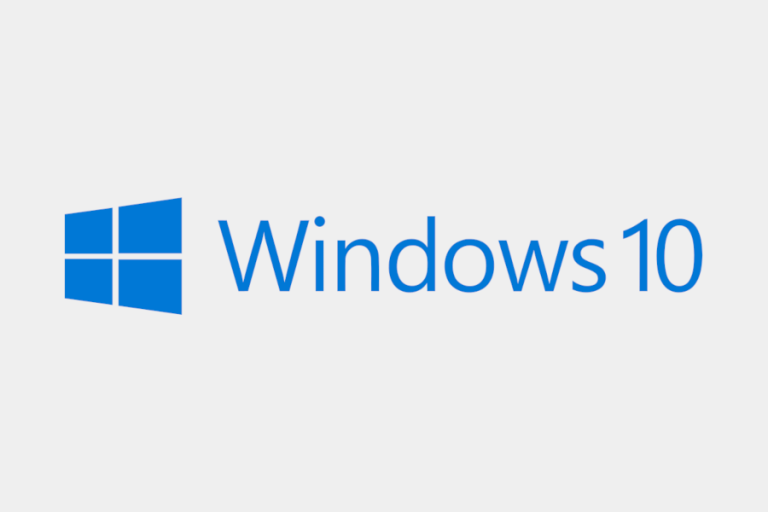
Windows10を使ってGIMPやInkscapeなどの画像編集ソフトに、フォントを新しく追加したいんだけど、どうやってするの?って思ってませんか?
今回は、Windows10にフォントを追加して、追加したフォントを画像編集ソフトで使えるようにする方法をご紹介します。
それではさっそく、お気に入りのフォントを追加して、画像の作成や編集を楽しみましょう。
Windows10にフォントを追加する方法
ご紹介の手順は、あらかじめダウンロードしたフォントをWindows10に追加する方法です。
フォントをインストールしよう
今回は、追加したいフォントをGoogleフォントからダウンロードしてみました。
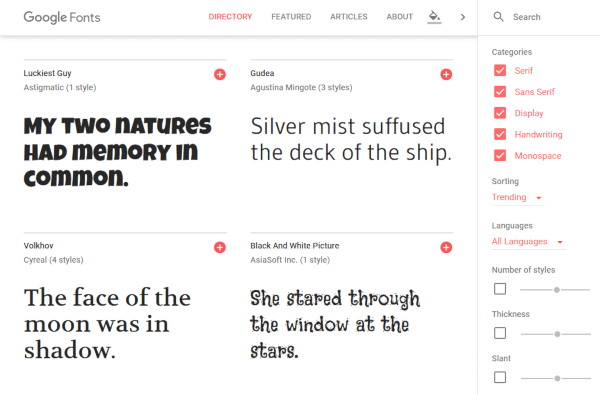
ダウンロードしたフォントフォルダを開き、インストールしたいフォントファイルにマウスポインタを持っていき、右クリックしましょう。
右クリックしたら、メニューの中の「![]() すべてのユーザーに対してインストール」をクリックして、追加したいフォントをインストールしましょう。
すべてのユーザーに対してインストール」をクリックして、追加したいフォントをインストールしましょう。
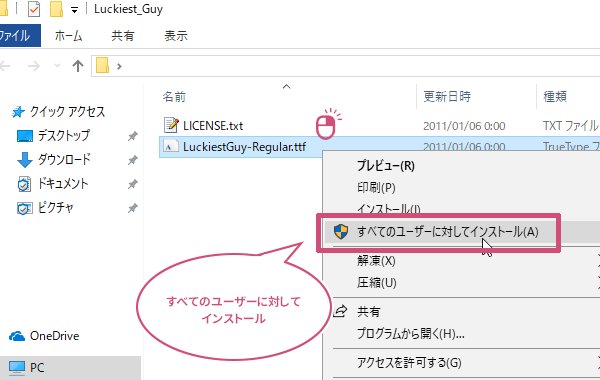
Windows10にフォントが追加されているか見てみよう
先ほどインストールした「Luckiest Guy」というフォントが追加されているか確認するときは、スタートメニューから歯車のアイコンをクリックしましょう。
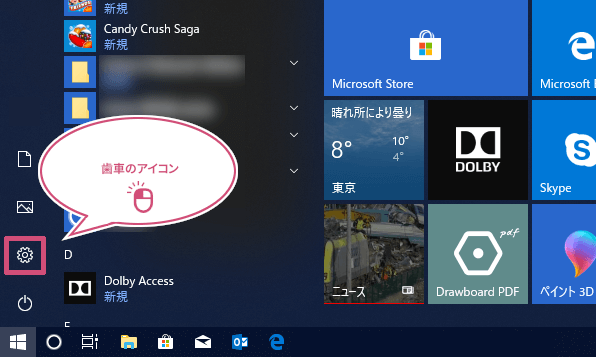
スタートメニューの「歯車」アイコンをクリックすると、Windowsの設定が開くので、「個人用設定」をクリックしましょう。
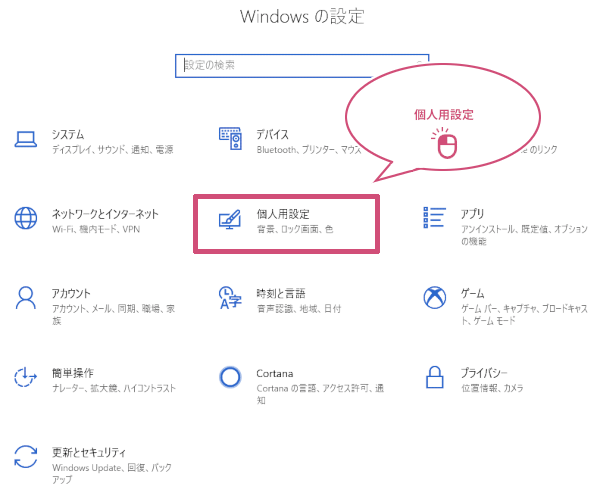
次に、個人用設定から「フォント」をクリックしましょう。
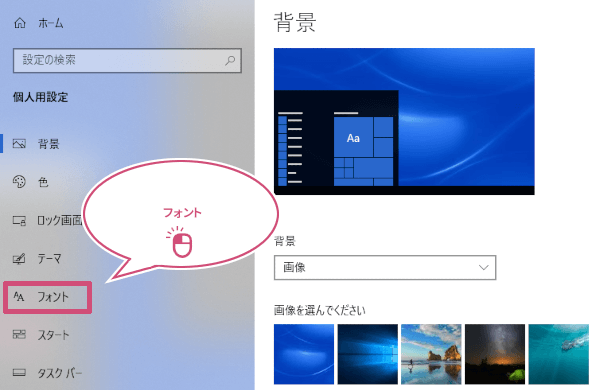
「フォント」をクリックすると、使用可能なフォントの一覧が表示されます。
フォント一覧の中に先ほどインストールした「Luckiest Guy」が追加されていますね。
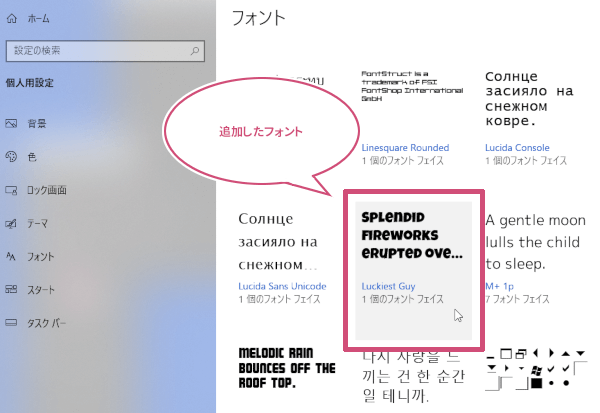
この追加したフォントをクリックすると、次の画面でフォントファイルの場所などの詳細が確認できます。
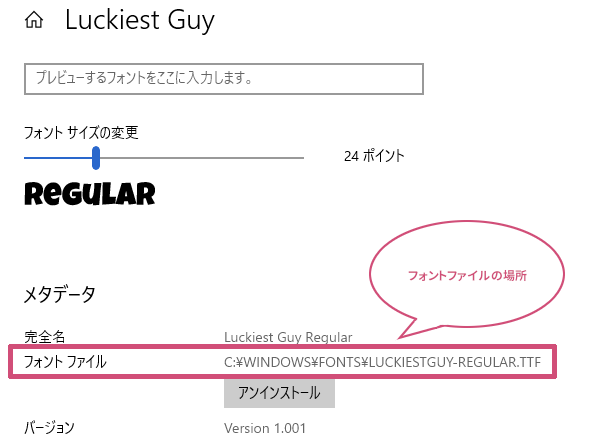
画像編集ソフトに追加したフォントが表示されないときは
画像編集ソフト、GIMPやInkscapeで追加したフォントが表示していないときは、インストールしたフォントファイルの場所が違っていることがあります。
先ほどの手順で追加したフォントファイルの場所は、 C:\Windows\Fontsです。この場所にフォントをインストールすることで、画像編集ソフトに追加したフォントを表示できるようになります。でもWindows10のアップデートにより、フォントファイルをユーザー単位でインストールする仕組みが導入されてから、管理者権限を必要とする盾のアイコン![]() がないとこからフォントをインストールすると、ユーザー単位でフォントをインストールするため、画像編集ソフトにうまく表示されなくなります。
がないとこからフォントをインストールすると、ユーザー単位でフォントをインストールするため、画像編集ソフトにうまく表示されなくなります。
なので、以下の方法でフォントを追加するときは注意しましょう。
ドラッグ&ドロップでフォントを追加した場合
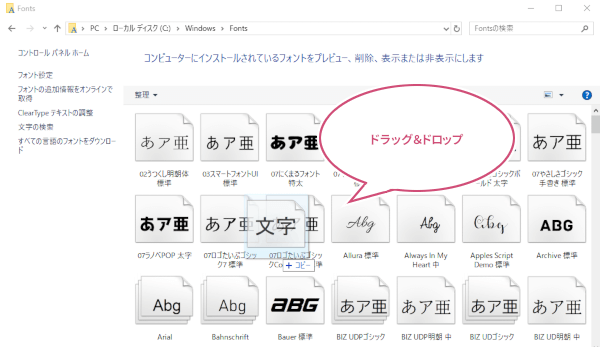
C:\Windows\Fontsにフォントをドラック&ドロップしても、フォントファイルは以下の場所になってしまいます。
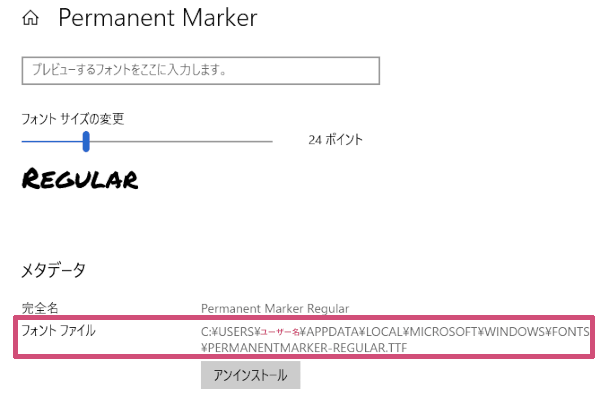
フォントのプレビュー画面からインストールした場合
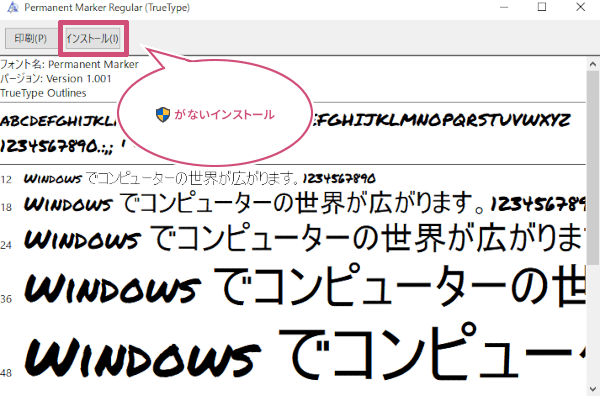
フォントのプレビュー画面から盾のアイコン![]() がないインストールボタンをクリックした場合でも、フォントファイルは以下の場所になってしまいます。
がないインストールボタンをクリックした場合でも、フォントファイルは以下の場所になってしまいます。
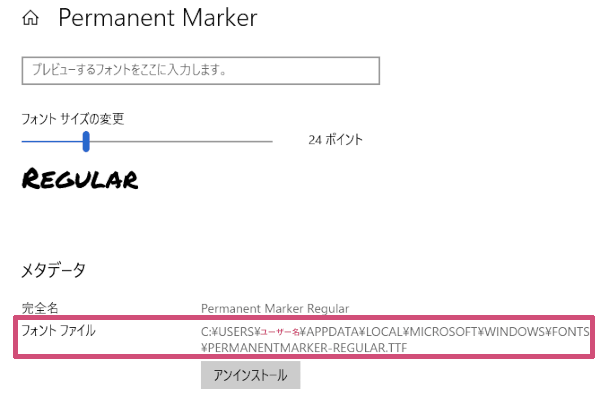
盾のアイコンがないインストールをクリックした場合
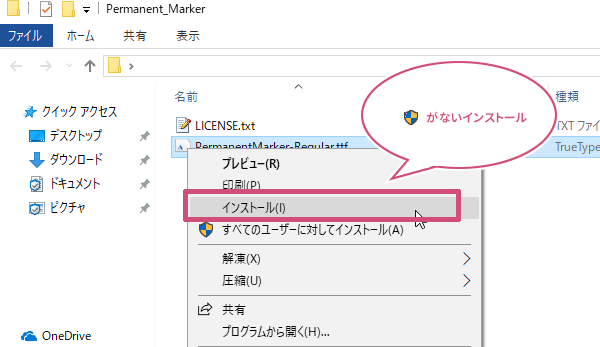
フォントファイルを右クリックして、メニューの中の盾のアイコン![]() がない「インストール」をクリック場合でも、フォントファイルは以下の場所になってしまいます。
がない「インストール」をクリック場合でも、フォントファイルは以下の場所になってしまいます。
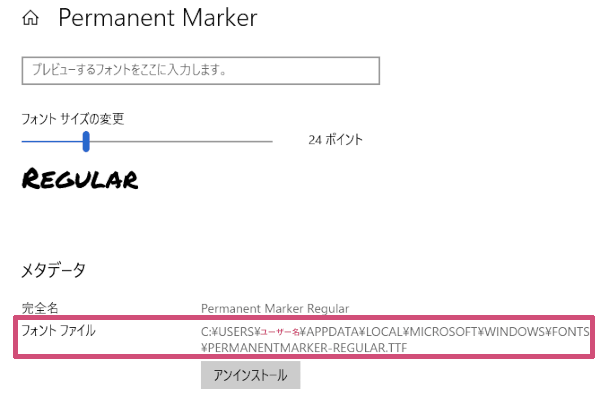
おわりに
ダウンロードしたフォントをWindows10に追加する方法をご紹介しました。せっかくお気に入りのフォントをインストールして、画像編集ソフトで使えると思ったのに、表示してないよって困ったときは、インストールした場所を確認してみましょう。追加したフォントファイルがC:\Windows\Fontsでないときは、盾のアイコン![]() がある「すべてのユーザーに対してインストール」からフォントをインストールして試してみてくださいね。
がある「すべてのユーザーに対してインストール」からフォントをインストールして試してみてくださいね。